Cualquier editor que recurre a los contenidos de vídeo puede monetizar una página web sirviendo VAST ads. Pero con tantos reproductores de vídeo en el mercado y los trucos técnicos detrás de todo el proceso, puede resultar difícil instalar scripts publicitarios.
¡Los expertos de Adsterra están para ayudarte! Nuestra Jefa de Soporte Técnico para editores, Victoria, está aquí para guiarte a través de los pasos claves para configurar reproductores de vídeo y obtener códigos publicitarios.
Aprenderás cómo servir códigos de vídeo VAST en tu sitio web (pre-roll, mid-roll, post-roll), cuál es el significado de los vídeos in-stream y out-stream. También, obtendrás una guía 123 sobre cómo habilitar el contenido de vídeo, obtener códigos de Adsterra y empezar a monetizar con ellos.
¿Cuál es el significado de las etiquetas VAST y de los códigos de anuncios de vídeo?
Cada red publicitaria tiene su propio formato de código publicitario JS o etiqueta iFrame. Los navegadores reconocen y ejecutan estas etiquetas fácilmente.
A diferencia de los anuncios estáticos, los anuncios de vídeo están incrustrados en los reproductores de vídeo. Aquí tenemos al estándar del código del anuncio que señala a un reproductor de vídeo qué anuncio debe mostrar en un momento determinado.
VAST/VPAID se ha convertido en este estándar. VAST o Video Ad Serving Template es un archivo XML. Contiene datos sobre un anuncio que el reproductor de vídeo de un editor debe ejecutar en ese momento.
¿Para qué se utilizan las etiquetas VAST?
Los editores agregan etiquetas VAST a sus reproductores de vídeo y ganan dinero mostrando ofertas publicitarias antes, entre o después del contenido principal. Al igual que los códigos de anuncios popunder, las etiquetas de vídeo VAST ayudan a los editores a monetizar sus contenidos de vídeo y sus páginas web en general. Los anunciantes hacen un monitoreo de la eficacia de los anuncios (CTR, clics, volumen de impresiones) y eligen a aquellos editores por cuyo tráfico están dispuestos a pagar.
Formas de servir anuncios de vídeo VAST en el sitio web de un editor
Todos los editores están interesados en mostrar sus anuncios a un público más amplio y conseguir la mayor cantidad de impresiones pagadas posible.
Hagamos una lista de formas de servir anuncios de vídeo y veamos sus ventajas y desventajas.
1. Publicidad in-stream
Estos anuncios de vídeo de alta calidad se reproducen sobre el contenido del reproductor (como los cines en línea). Todo el contenido está a la vista del espectador. Este tipo de anuncios están segmentados con precisión. Los anunciantes suelen pagar más por ellos.
La clave es que estos anuncios vienen junto con el contenido que el usuario desea ver. Por esa razón, captan a los usuarios incomparablemente mejor que los de tipo out-stream.
2. Publicidad out-stream
Habitualmente, estos anuncios son menos costosos. Se colocan dentro de reproductores de vídeo sin contenido alguno. Es posible que los hayas visto en sitios web de noticias, en las barras laterales de las páginas. Los vídeos out-stream siguen siendo demandados, sin embargo, no todos los editores están dispuestos a colocarlos ya que son bastante molestos.
3. Anuncios de vídeo pre-roll
Es un modo ventajoso de reproducir anuncios de vídeo tanto para los anunciantes como para los editores. Los vídeos promocionales se colocan antes del contenido principal del reproductor. Aunque hay opiniones contrarias, en Adsterra recomendamos este modo como el más rentable.
Los usuarios están ansiosos por ver el vídeo que les ofreces. Entonces, no hay problema si muestras un anuncio antes del vídeo que tanto los motiva ver.
Los códigos VAST de Adsterra se proveen con el parámetro “pre-roll” por defecto. Sin embargo, puedes modificar esta configuración según las instrucciones de tu reproductor de vídeo.
4. Anuncios de vídeo mid-roll
Como indica su nombre, los anuncios mid-roll aparecen entre las piezas de contenido que muestras a tus usuarios. Algunos afirman que un método de reproducción de anuncios mid-roll es más atractivo porque los usuarios están a punto de conseguir el contenido que necesitan. Pero no es agradable. Si cortas tu contenido con demasiados anuncios mid-roll, los usuarios pueden simplemente irse.
Entonces, se trata de tu audiencia. Piensa en cómo consume los vídeos y en cómo lograr que reaccione a los anuncios.
5. Anuncios de vídeo post-roll
Mostrar anuncios en modo post-roll, no es una buena idea, porque en este caso, los usuarios accederán al vídeo promocionado sólo DESPUÉS de ver el contenido principal. Puede tener sentido si estás transmitiendo vídeos educativos, y luego de cada lección, los usuarios pueden obtener un documento adicional o un descuento tuyo.
Cosas que los webmasters necesitan saber antes de empezar a ganar dinero con anuncios de vídeo
1. Asegúrate de que tu página web esté preparada para servir contenidos de vídeo
Es un chequeo de salud que tendrás que llevar a cabo. Aunque la mayoría de las páginas web admiten contenidos de vídeo, es posible que te estén esperando algunas trampas ocultas.
Un proveedor de hosting rápido es imprescindible
Cuando un sitio web se ejecuta en un hosting compartido, comparte literalmente las capacidades del servidor con múltiples sitios web. Para asegurarte de que tienes todo preparado, lee esta guía sobre los servicios de hosting para editores.
Tu versión de WordPress (u otro CMS)
Si administras un sitio web basado en WordPress, deberás elegir un plugin de reproducción de vídeo confiable que admita etiquetas de anuncios. Es mega importante comprobar si tu reproductor es compatible con tu versión de WP. Esto vale para todos los CMS y plataformas de creación de páginas web.
Más adelante, ofrecemos una pequeña guía sobre cómo habilitar anuncios para Fluid Player. Sin embargo, puedes seleccionar el que más te convenga.
Las limitaciones de tu creador de sitios web
Si has construido una página web utilizando un creador gratuito de sitios web, asegúrate de que tu licencia te permita transmitir contenidos de vídeo. Algunos creadores de sitios web restringen el volumen de datos que tus visitantes pueden ver en un mes. Es lo que se llama “límites de ancho de banda”. Por ejemplo, la versión gratuita del creador Wix te limita a 500MB de datos.
2. Suscríbete a un reproductor de vídeo de alta calidad
Para monetizar un sitio web con anuncios de vídeo VAST, primero necesitas instalar un reproductor de vídeo. Es mejor cuando se trata de un recurso potente con múltiples configuraciones para que puedas ajustarlas a tus necesidades.
En la mayoría de los casos, tendrás que pagar por una suscripción, pero vale la pena.
Estos son algunos de los reproductores de vídeo más utilizados por los editores y dueños de sitios web para monetizar anuncios de vídeo VAST:
- JW Player
- Brightcove
- Brid.TV
- Video.js
- Fluid Player
- FV Player VAST
- y muchos otros
Instrucciones sobre cómo obtener la etiqueta / el código de anuncios de vídeo VAST de Adsterra
Antes de comenzar a monetizar el tráfico de tu sitio web con VAST video, necesitas obtener el código de anuncio (también llamado: “script” o “snippet”) que contiene varias ofertas de los anunciantes.
Con Adsterra, es un procedimiento súper fácil que no requiere ninguna configuración manual adicional o retoques.
1. Solicitar el código VAST de Adsterra
- Si eres nuevo en Adsterra regístrate como editor (Publisher). Si ya estás con nosotros, entonces, primero inicia sesión.
- Si necesitas obtener el código VAST para un sitio web ya añadido, selecciónalo de la lista y presiona ADD CODE.
- En la ventana emergente, debes completar los campos disponibles. Elige VAST
- Busca la pestaña Websites (la encontrarás en la barra de herramientas vertical). Haz clic en ADD WEBSITE si quieres añadir un nuevo dominio.
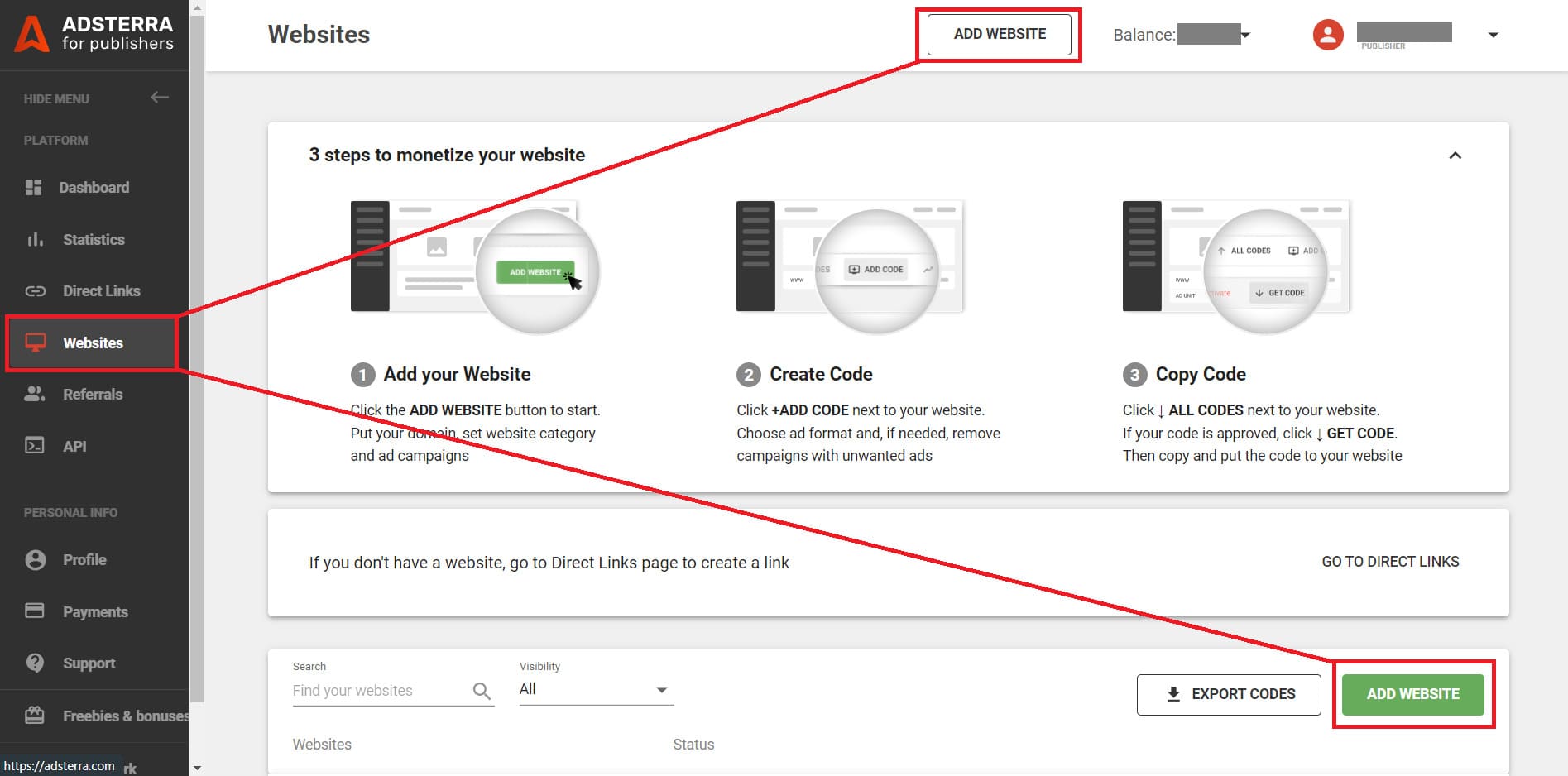
en la lista Available Ad Unit.
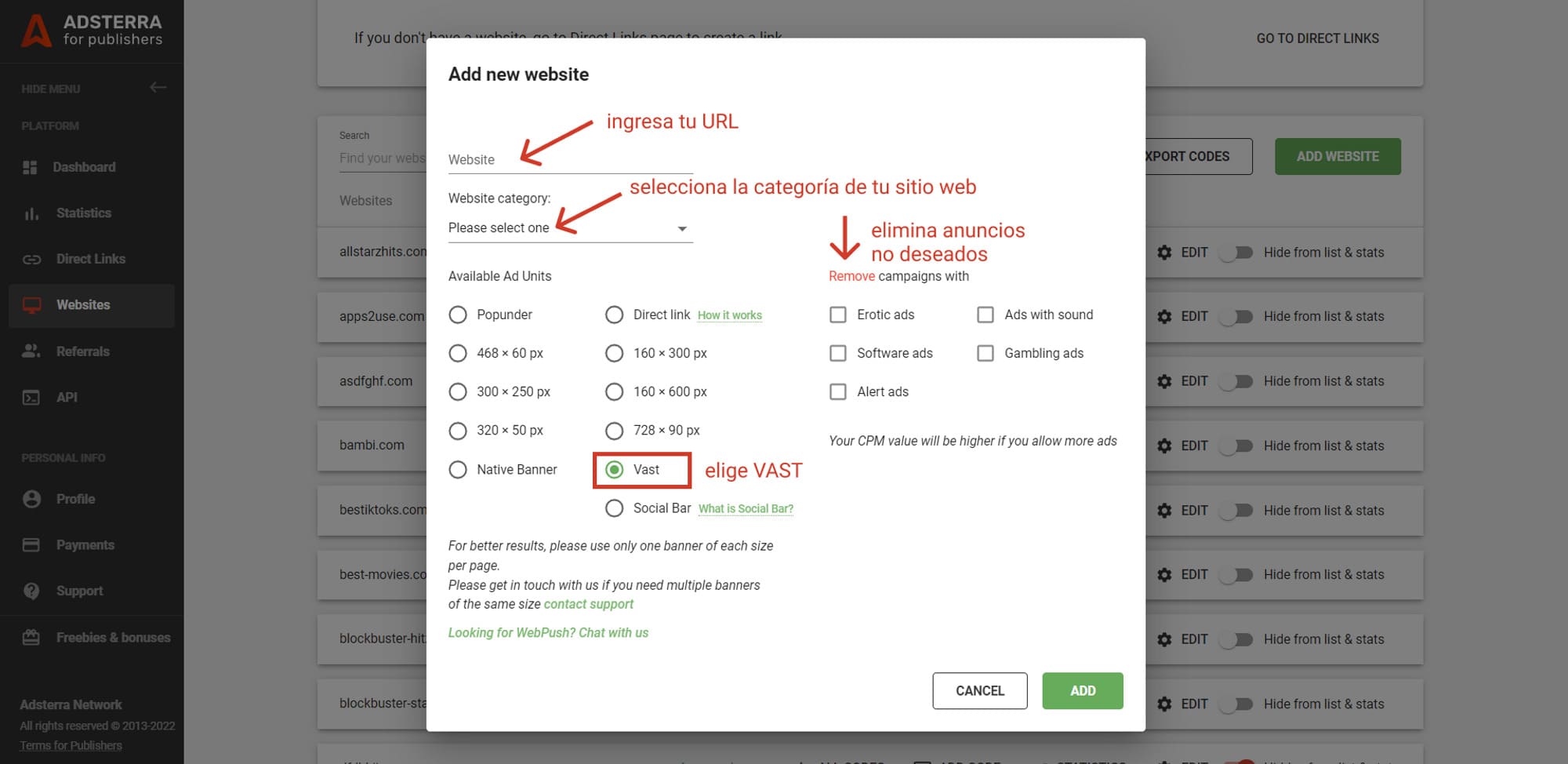
¡Todo listo! Por favor, danos un par de minutos para aprobar tu solicitud, así se trate de un nuevo sitio web junto a un código VAST como si sólo se tratara de un código VAST.
2. Obtener tu código de vídeo VAST para colocarlo dentro de un reproductor de vídeo
Puedes obtener el código VAST luego de que Adsterra apruebe tu solicitud. Hay dos maneras de comprobar si está bien hecho el procedimiento.
1° forma. Desde tu cuenta de editor (Publisher), abre la pestaña Websites. Busca el sitio web para el que has solicitado el código VAST. El estado del sitio web debe ser aprobado. Haz clic en All Codes — Get Code.
Si el estado es Pendiente (Pending), por favor, espera hasta que cambie a Aprobado (Approved).
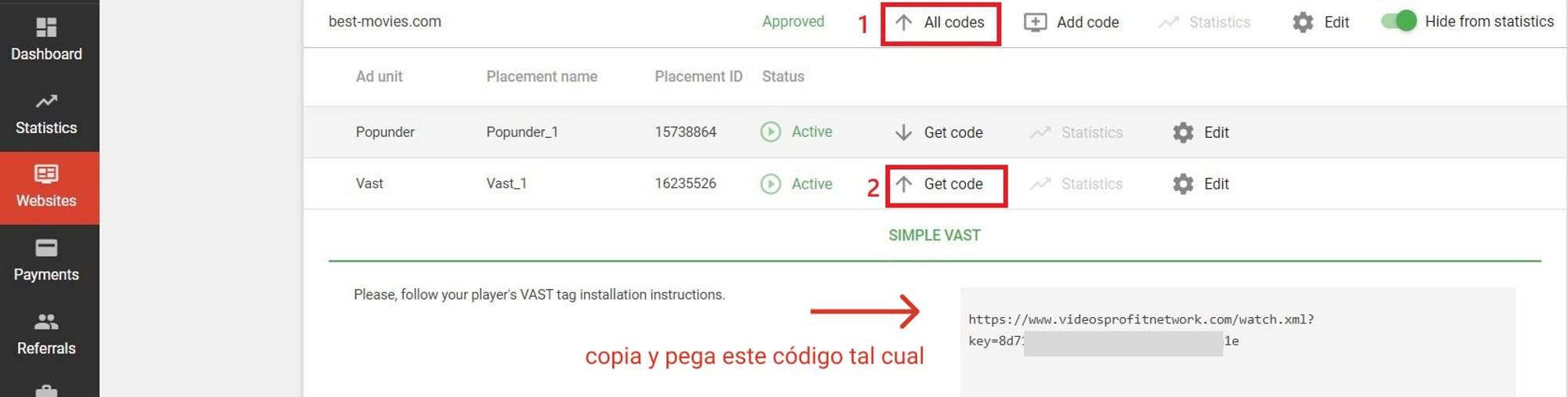
2° forma. Puedes obtener el código VAST mediante el correo electrónico de confirmación que te enviamos tras la aprobación. En la bandeja de entrada, abre el correo electrónico del Equipo de Adsterra (es probable que tengas que revisar la bandeja de spam si no lo encuentras).
Abre la carta y haz clic en el botón View Code Scripts.
Desde el correo electrónico, continúa hasta la página de scripts. Por favor, copia el código tal y como está sin hacer ningún cambio. Tendrás que pegarlo después en tu reproductor de vídeo.
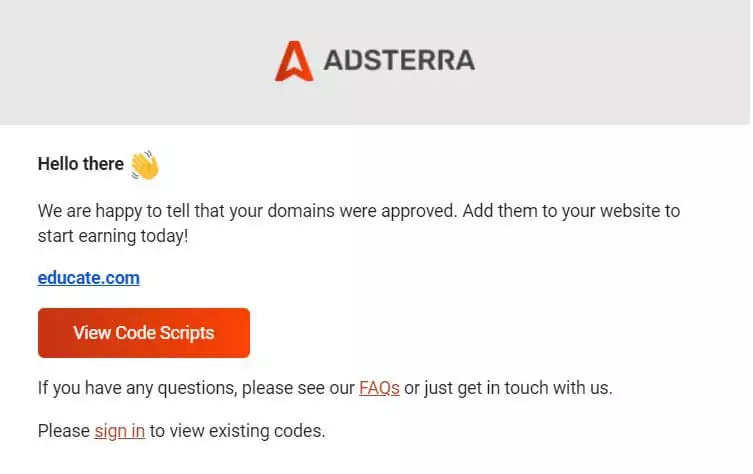
Cómo añadir códigos VAST a tu reproductor de vídeo para monetizar vía anuncios
Ya obtuviste el código VAST y lo has copiado. Veamos cómo puedes colocarlo en un reproductor de vídeo y empezar a ganar mucho dinero. A diferencia de otros anuncios, VAST se añade al reproductor de vídeo, no al código HTML del sitio web.
Vamos a enumerar los aspectos básicos de los reproductores de vídeo más usados. Generalmente, puedes obtener todas estas instrucciones del proveedor del reproductor de vídeo. Consulta siempre con ellos porque algunas configuraciones pueden estar actualizadas.
Instrucciones para colocar códigos VAST de Adsterra en los reproductores de vídeo
El 90 por ciento de los ajustes los tendrás que hacer en tu reproductor de vídeo. Por favor, lee las instrucciones brindadas por tu reproductor de vídeo y asegúrate de tener los datos actualizados, ya que los productos digitales pueden actualizarse muy rápido.
Este posteo te dará una descripción básica sobre cómo colocar el código de anuncios de vídeo VAST de Adsterra en varios de los reproductores de vídeo más usados. Así que vamos a acceder nuevamente a una guía práctica.
Añade tus etiquetas de vídeo VAST a Brightcove
Brightcove provee un CMS en el que puedes colocar el código VAST en la sección Advertising (Publicidad).
El artículo completo está disponible en la documentación de Brightcove.
Ahora vamos a examinar uno de los pasos: habilitar la publicidad.
- Inicia sesión en Brightcove Studio y abre el módulo PLAYERS. Debes crear un nuevo reproductor o elegir un reproductor al que desees añadir el código VAST.
- Pulsa Advertising en el menú de navegación.
- Marca la casilla Enable Client-Side (IMA).
- Para la etiqueta del anuncio, pega el código VAST de Adsterra que obtuviste anteriormente.
- Deja los otros valores como están.
- Haz clic en Save.
- Para publicar el reproductor, haz clic en Publish & Embed > Publish Changes.
Antes de guardar todos los ajustes, comprueba la sección de Advertising. Debería tener este aspecto:
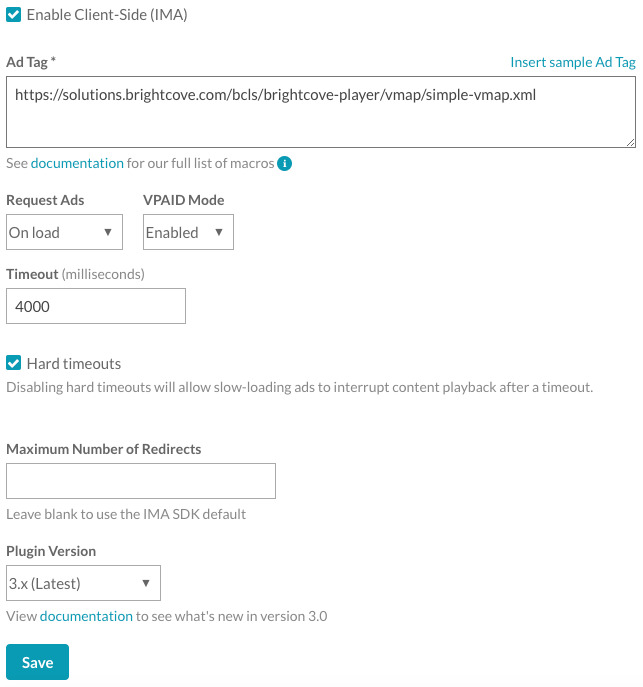
Insertar anuncios de vídeo VAST en el BRID.TV
Con BRID.TV CMS, puedes añadir fácilmente códigos VAST al reproductor de vídeo. Sigue estos pasos:
- Desde tu cuenta, encuentra la sección PLAYERS en Brid.
- Elige a cualquiera de tus reproductores.
- Desplázate hacia abajo, hasta el desplegable MONETIZATION. Asegúrate de que la casilla monetizable esté marcada.
- Cliquea en el botón ADD PRE-ROLL.
- Pega el código VAST en Desktop-only Ad Tags y asegúrate de que sea válido (mira la vista previa).
- Haz clic en SAVE.
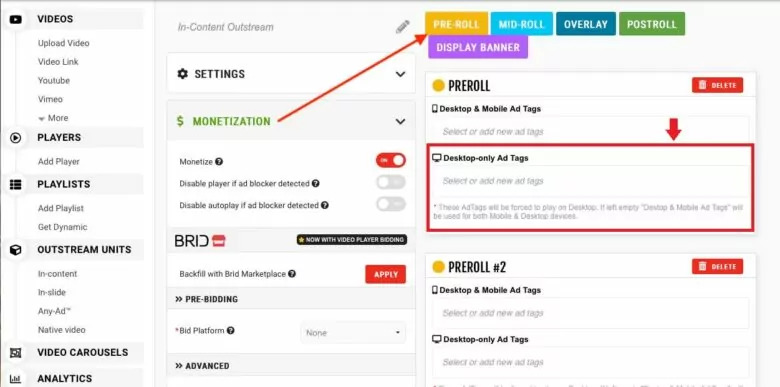
Habilita los anuncios de vídeo VAST para JW Player
Según las bases y condiciones de JW Player, sólo puedes publicar anuncios en vídeo si tus planes de suscripción son Business o Enterprise.
Agregar códigos de vídeo VAST a JW Player consta de dos etapas principales: adherirse a una programación de anuncios y la habilitación de la misma.
Añadir calendario (Schedule) de anuncios (tutorial oficial).
Habilitar anuncios (tutorial oficial).
Paso 1. Crear un calendario (Schedule) de anuncios
- Haz clic en Ad Schedules > Create Ad Schedule. Aparecerá la pantalla de Ad Schedule (programación de anuncios).
- Introduce un nombre para la programación (schedule) de anuncios.
- En la sección Select Your Ad Manager, marca VAST.
- En el panel Configure Ad Breaks, cliquea el ícono + para crear una pausa publicitaria Preroll, Midroll, or Postroll.
- Dentro del cuadro de texto, introduce el código VAST que obtuviste con Adsterra.
- Cliquea SAVE.
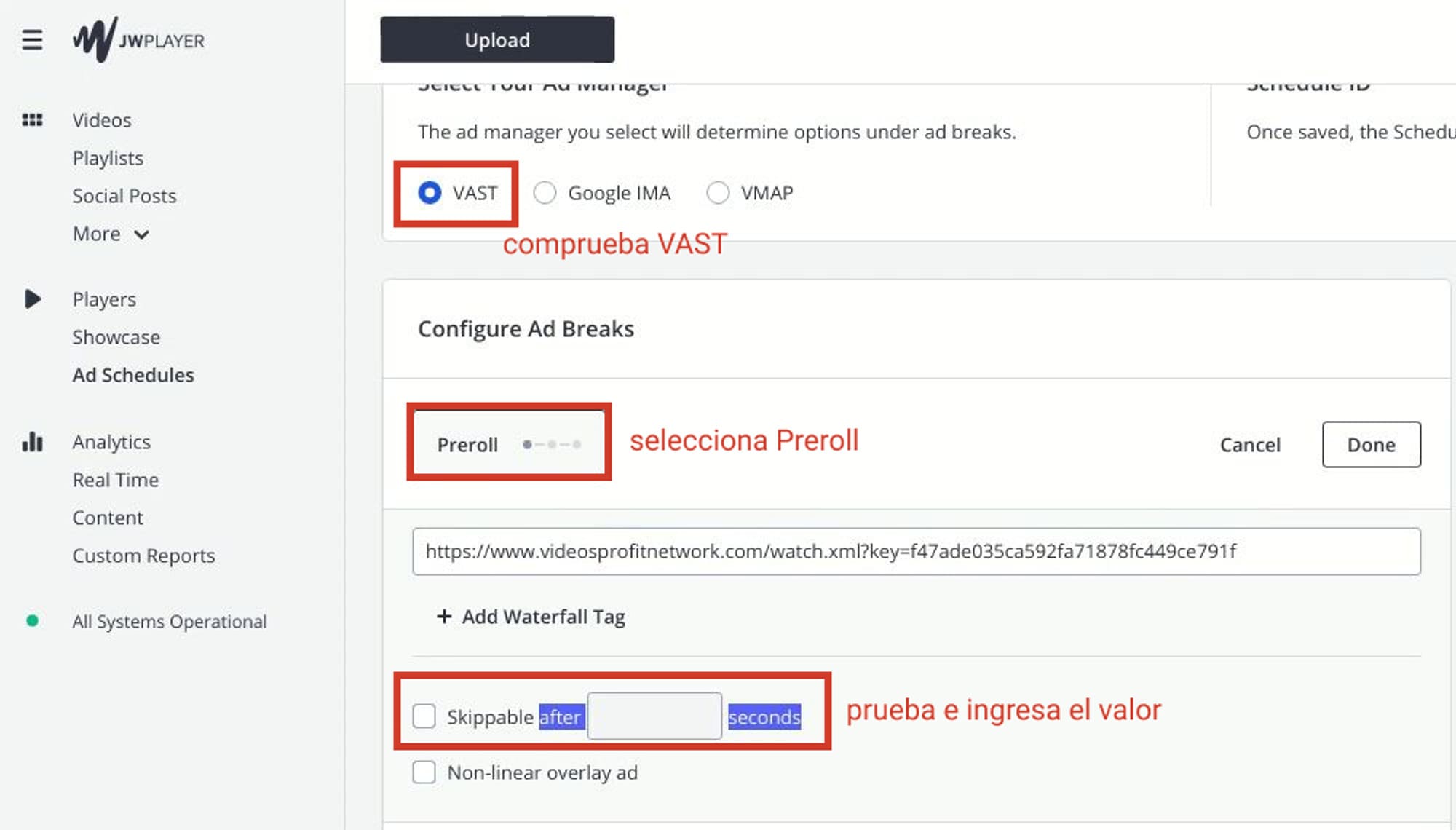
Paso 2. Habilita la publicidad para su reproductor
- Ve hacia Players.
- Haz clic en el reproductor que necesites y abre Advertising.
- En Advertising pulsa ON y selecciona el calendario VAST que creaste en el Paso 1.
- Cliquea Save.
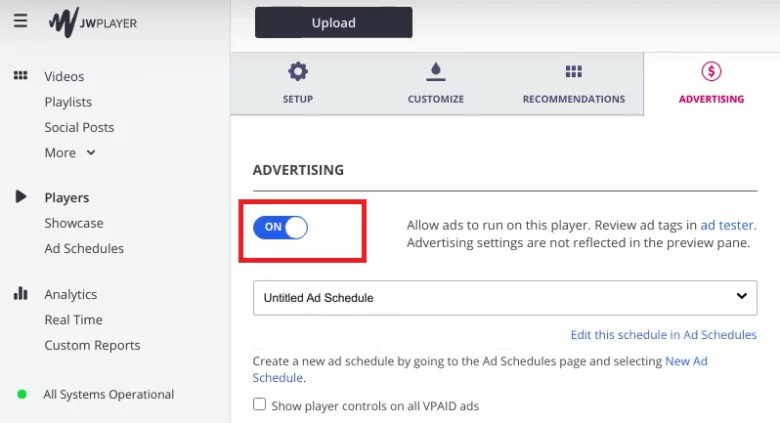
Ejecuta VAST ads en tu reproductor Video.js
El reproductor Video.js requiere el plugin-videojs-vast. Puedes obtenerlo de este repositorio de Github.
El plugin lee un archivo VAST, toma el primer vídeo que puede y lo reproduce como un anuncio pre-roll antes de tu contenido principal de vídeo. También redirigirá a los usuarios a la URL que el anunciante coloque.
Tendrás que añadir los archivos Javascript y CSS. Por favor, copia todas las piezas de código siguientes desde el repositorio oficial Video.JS en Github. En este post, sólo podemos guiarte al destino correcto.
Necesitas añadir los archivos de apoyo Javascript y CSS.
<link href="videojs.vast.css" rel="stylesheet" type="text/css">
<script src="vast-client.js"></script>
<script src="video.ads.js"></script>
<script src="videojs.vast.js"></script>A continuación, en la configuración de tu reproductor, especifica dónde está tu archivo VAST:
plugins: {
ads: {},
vast: {
url: 'https://www.videosprofitnetwork.com/watch.xml?key=your_unique_key'
}
}EXTRA: Cómo colocar anuncios de vídeo pre-roll VAST en un sitio web de WordPress
Muchos editores de Adsterra monetizan sitios web y blogs de WordPress, por lo que vamos a dar una breve instrucción sobre cómo añadir anuncios de vídeo VAST en un páginas WP y posteos.
En realidad, el procedimiento será exactamente el mismo que hemos descrito anteriormente. Tendrás que iniciar sesión en Adsterra y obtener el código VAST.
Una de las cosas con las que hay que lidiar es con la instalación del reproductor de vídeo. Vamos a dejar todo claro a continuación.
1. Instala un reproductor de vídeo en un sitio web de WordPress
Veamos uno de los más utilizados, el plugin Fluid Player.
- Desde el Dashboard, ve a Plugins y haz clic en Add New. Escribe “fluid player” en el buscador. Cuando lo encuentres, cliquea en Install now. A continuación, activa el plugin. También puedes subir los archivos del plugin al directorio /wp-content/plugins/fluid-player, pero es más seguro utilizar la interfaz de WP.
El siguiente paso es añadir un reproductor a una página de WordPress o a todo el sitio web. Veremos cómo colocar Fluid Player en una entrada/página de blog independiente.
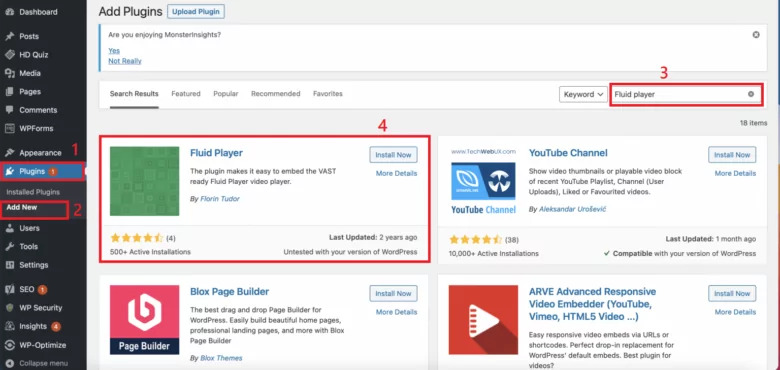
2. Inserta VAST ads en la página de WordPress
Ahora tienes que crear una nueva entrada o página de WordPress.
- Desde el Dashboard, cliquea Posts (or Pages) > Add new. Se abrirá la nueva página en blanco. Es suficiente para nuestra prueba. cliquea sobre el ícono (Add block) y desplázate hacia abajo para elegir Custom HTML block.
- A continuación, basta con pegar esta pieza de código. Tendrás que sustituir las partes de texto por el enlace a tu vídeo y tu código VAST.
[fluid-player video=”insert your link to video here” vast_file=”insert your VAST code here”] - Aquí es donde puedes elegir el bloque de HTML personalizado para pegar la etiqueta VAST.
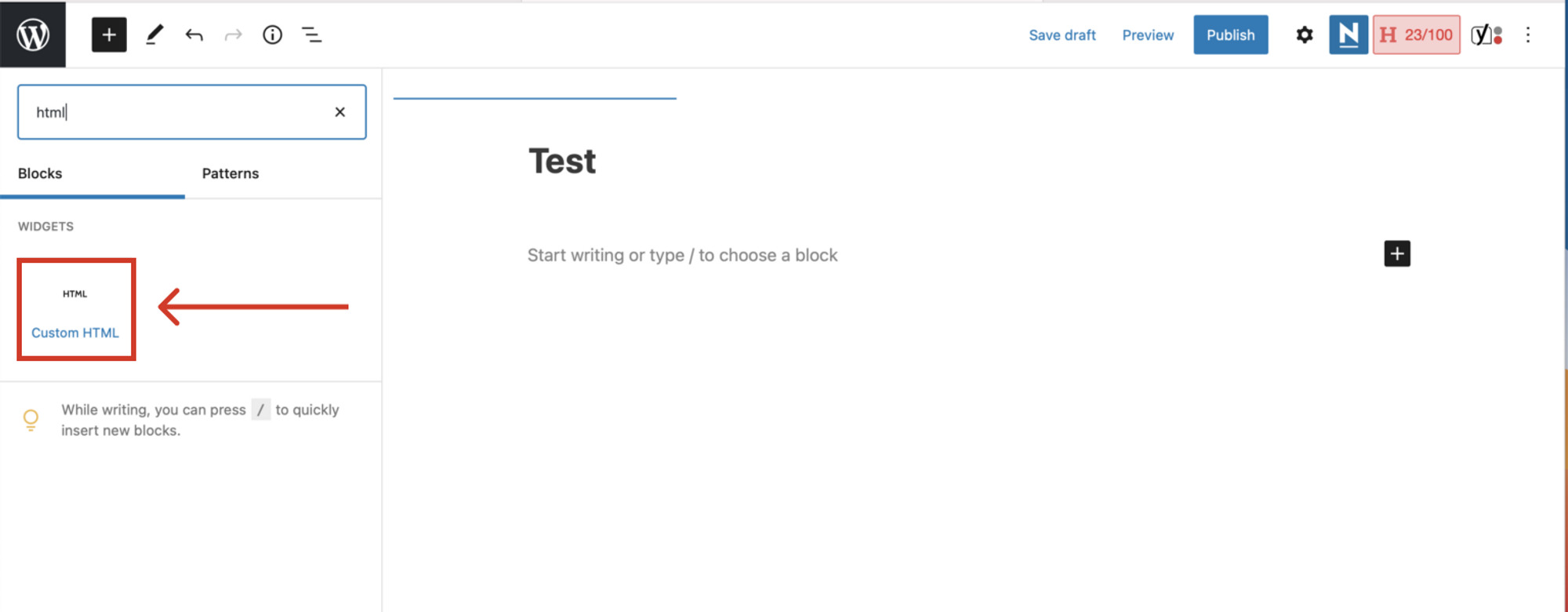
Por qué deberías monetizar tu sitio web con anuncios de vídeo VAST
Ahora que hemos recorrido un largo camino de guías prácticas, es el momento de hablar de los beneficios. A fin de cuentas, para eso integras los anuncios de vídeo en tu contenido de vídeo Entonces, ¿qué beneficios tiene servir VAST ads en el sitio web de un editor?
1. Los editores tienen acceso a múltiples anunciantes
El contenido de vídeo es realmente versátil, y puedes estar seguro de atraer a los segmentos de mercado más prominentes cuyo contenido es mejor exponer en formato de vídeo. ¿Cómo cuáles, por ejemplo?
- Casinos;
- VBD (Video bajo demanda);
- Deportes y apuestas;
- Juegos;
- Citas;
- Comercio en línea;
- Películas, series de TV y música.
2. Grandes anunciantes que están dispuestos a asumir mayores costes de CPM
Como se puede apreciar en la lista anterior, todos los anunciantes que prefieren los anuncios de vídeo están siempre en la cima. A pesar del golpe de la pandemia, sobreviven y hacen crecer su marketing en línea de forma aún más sólida.
Los contenidos de vídeo suelen tener un precio. Los vendedores están dispuestos a pujar más alto para promocionarlo. Y cuando observan un buen CTR en el sitio web de un editor, incluyen esta fuente de tráfico en la lista blanca y aumentan sus pagos.
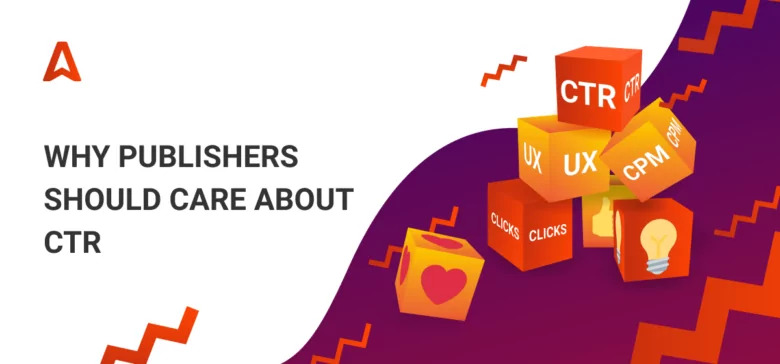
¡No sólo el CPM! Algunas métricas afectan a los ingresos de un editor de forma aún más fuerte. El CTR es una de ellas. Lee cómo puedes mejorar el CTR de tu sitio web y obtener mayores ingresos.
3. Alto compromiso
Los anuncios de vídeo superan a los banners en la lucha por la atención de los usuarios. Los vídeos pre-roll atrapan a los usuarios justo antes de que empiecen a ver el contenido inicial. Los vídeos mid-roll no dejan que los usuarios miren para otro lado mientras esperan que empiece la siguiente parte del contenido principal.
Y, como hemos conocido antes, un alto nivel de interacción equivale a un mayor CTR y a múltiples clics.
4. El auge de la demanda entre anunciantes y consumidores
Cuantos más sectores comerciales se conecten a la web, más anuncios multimedia producirán. Esto también es así para los consumidores de contenidos.
Según Statista, el porcentaje de penetración del vídeo digital es de alrededor del 85% en Estados Unidos.
El mercado de los anuncios de vídeo está proliferando. El número de empresas que utilizan el vídeo en su marketing ha alcanzado el 86%. Además, según la encuesta de WiseOwl, al 85% de los usuarios les gustaría ver más vídeos de las marcas.
5. Impresionantes tasas de CPM para los anuncios de vídeo VAST
La única conclusión que podemos sacar de todos los puntos anteriores es que el coste de los anuncios de vídeo seguirá siendo muy atractivo para los editores. Y junto con la creciente demanda, pueden hacerte ganar un buen dinero.
Aunque la mayoría de los marketers invertirán en YouTube, los editores web que transmiten vídeos útiles en su inventario pueden monetizar sus sitios web de forma impresionante con anuncios de vídeo VAST. Esto se debe principalmente a las restricciones de algunos tipos de anuncios (como los casinos online) o a las especificaciones de ubicación geográfica.
Resumen y un par de consejos más
Si estás decidido a monetizar el tráfico de tu sitio web con anuncios de vídeo VAST, estás en el buen camino. Los marketers crearán cada vez más anuncios multimedia de 2023 en adelante.
Con Adsterra, puedes habilitar los códigos de VAST ads para la mayoría de los reproductores de vídeo famosos. Asegúrate de haber leído la documentación de tu proveedor de reproductores.
Se prudente a la hora de probar nuevos formatos publicitarios. Empieza con vídeos pre-roll y comprueba cómo reaccionan tus usuarios a los anuncios. Si consumen los anuncios pero no reaccionan, puedes probar añadiendo vídeos mid-roll.
Asegúrate de que la velocidad de descarga de la página web es suficiente para mostrar vídeos de alta calidad. De lo contrario, todos los intentos de monetización serán en vano.
Prueba formatos publicitarios alternativos que se adapten a cualquier sitio web y permitan una monetización instantánea. Como anuncios nativos, popunders, y Social Bar.
Y, por último, elige una red publicitaria confiable. Bueno, ya sabes cuál te vamos a recomendar.
